Depuis qu'Apple a créé le premier iPhone il y a neuf ans, puis l'iPad et l'iPod touch, le bouton Accueil est une fonctionnalité matérielle physique qui s'enfoncerait pour fonctionner comme prévu. Même l'introduction de TouchID sur l'iPhone 5s n'a pas changé cela. Tout cela a changé, pour la première fois dans l'histoire d'Apple, avec le lancement récent de l'iPhone 7 et de l'iPhone 7 Plus, où Apple a abandonné le bouton physique au profit d'un bouton d'accueil capacitif à semi-conducteurs qui n'est pas une fonctionnalité matérielle et ne le fait pas. pas appuyer pour fonctionner.
Ce que cela a fini par changer était plus que la simple expérience utilisateur. Alors que l'iPhone 7 et l'iPhone 7 Plus utilisent le moteur Taptic amélioré pour donner une sensation de pression solide lorsque vous interagissez avec le nouveau bouton d'accueil, ce bouton même était également responsable de quelques autres fonctions assez importantes: redémarrage / réinitialisation de l'iPhone et mettre l'appareil en mode de récupération ou DFU. Avec le nouveau bouton à semi-conducteurs, Home ne peut être utilisé pour aucune de ces fonctions. En effet, pour que le bouton capacitif fonctionne, l'appareil doit déjà être allumé, et les modes de récupération et DFU traitent des scénarios dans lesquels votre appareil ne peut pas complètement s'allumer et charger iOS. Par conséquent, la méthode pour atteindre ces deux modes, ainsi que le redémarrage dur de l'iPhone, a légèrement changé sur l'iPhone 7 et l'iPhone 7 Plus. Au lieu de la touche Accueil, vous utiliserez désormais le volume bas. bien, voici comment redémarrer ou réinitialiser l'iPhone 7 pour accéder aux modes de récupération ou DFU:
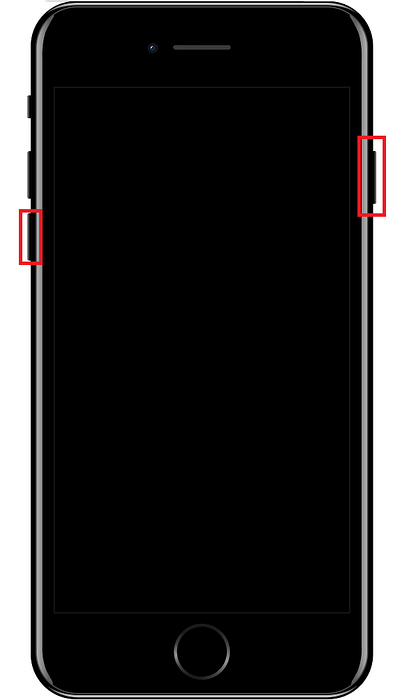
Comment redémarrer l'iPhone 7
Comme toutes les autres formes de technologie, l'iPhone 7 est également sujet à des dysfonctionnements de temps en temps. Si votre appareil reste bloqué dans une application, commence à chauffer excessivement ou commence à se comporter mal, un redémarrage dur est principalement la solution. Cela signifie qu'au lieu de maintenir la touche d'alimentation habituelle pour éteindre l'appareil, vous forcez le redémarrage, nettoyez la RAM et libérez le processeur, vidant les caches.
Dans les modèles précédents de l'iPhone, vous appuyiez et mainteniez les touches d'alimentation et d'accueil ensemble jusqu'à ce que le logo Apple apparaisse. Sur iPhone 7 et 7 Plus, c'est le Pouvoir et Baisser le volume clés que vous allez appuyez et maintenez enfoncé jusqu'à ce que le logo Apple apparaisse (environ 10 secondes), à quel point vous relâchez les deux et laissez l'appareil démarrer normalement.
Pendant que la méthode fonctionne, veuillez noter qu'en appuyant sur la touche de réduction du volume et en la maintenant enfoncée, le HUD de volume s'affichera et le volume de l'appareil diminuera complètement. C'est normal, alors ne vous inquiétez pas si vous voyez ça.
Comment mettre l'iPhone 7 en mode de récupération
Le mode de récupération est un bon recours si l'installation iOS sur votre iPhone est devenue bancale, empêchant l'appareil de démarrer correctement. Sur un tel appareil, vous pouvez mettre le téléphone en mode de récupération, puis le restaurer à l'aide d'iTunes via le câble Lightning.
Pour passer en mode de récupération sur l'iPhone 7 et l'iPhone 7 Plus, appuyez et maintenez les Pouvoir et Baisser le volume jusqu'à ce que le logo Apple apparaisse. Puis, continuez à tenir les deux clés jusqu'à ce que l'écran de l'appareil affiche le "Se connecter à iTunes" un message. À ce stade, connectez l'iPhone 7 à iTunes à l'aide du câble Lightning. iTunes donnera le message suivant:
"Il y a un problème avec l'iPhone qui nécessite sa mise à jour ou sa restauration."
Veuillez noter que ces instructions pour le mode de récupération s'appliquent quel que soit l'état d'origine de l'appareil. Autrement dit, même si l'appareil est allumé, appuyer et maintenir ces deux touches éteindra d'abord l'écran de l'appareil en noir (mise hors tension), puis le rallumera, puis le mettra en mode de récupération. Donc, cela vous évite une étape supplémentaire de mise hors tension de l'appareil.
Comment mettre l'iPhone 7 en mode DFU
Le mode de mise à niveau du micrologiciel de l'appareil, ou DFU, est la mesure la plus drastique qui entre en jeu lorsque votre appareil ne peut pas être restauré via le mode de récupération. DFU appelle uniquement le chargeur de démarrage pour fournir suffisamment d'instructions pour écrire un nouveau firmware (iOS IPSW) sur le NAND de l'iPhone, ce qui en fait la solution ultime pour résoudre les problèmes logiciels. Le mode DFU est également différent de Recovery, en ce que vous ne verrez aucun message sur votre iPhone, juste un écran noir.
Pour mettre l'iPhone 7 ou l'iPhone 7 Plus en mode DFU, vous ferez de même appuyez et maintenez Power et Baisser le volume mantra de clés. Cependant, pour cela, vous appuyez et maintenez les deux touches pour exactement 10 secondes. Après 10 secondes, lâchez le pouvoir clé mais continuez à maintenir le volume vers le bas clé pour un 10 secondes supplémentaires. Voila, l'iPhone 7 est maintenant en mode DFU.
Étant donné que le mode DFU n'a pas d'indication visuelle sur l'écran de l'iPhone, vous ne le saurez avec certitude que lorsque vous connectez le téléphone à iTunes à l'aide du câble Lightning. Une fois connecté, iTunes affichera ce message.
«ITunes a détecté un iPhone en mode de récupération. Vous devez restaurer cet iPhone avant de pouvoir l'utiliser avec iTunes. »
Veuillez noter que le message iTunes pour Le mode DFU indique «mode de récupération», tandis que celui pour Le mode de récupération appelle simplement «un problème avec l'iPhone». Aussi étrange que soit la différence, c'est ainsi qu'Apple les a configurés, donc nous le signalons simplement au cas où cela vous dérangerait.
VOIR AUSSI: Comment masquer des applications sur iPhone ou iPad sans applications tierces
Réparez l'iPhone 7 ou 7 Plus via une réinitialisation matérielle, un mode de récupération ou un mode DFU
Voilà donc comment réinitialiser / redémarrer l'iPhone 7 ou 7 Plus, au cas où votre appareil serait bloqué ou si vous rencontriez simplement des problèmes avec les mises à jour iOS. Bien que nous espérons que cela ne se résumera jamais à cela pour votre iPhone 7 ou iPhone 7 Plus, il est bon d'avoir ces connaissances à portée de main, pour vous sortir d'une pincée. En cas de doute, faites-le nous savoir dans la section commentaires ci-dessous et nous serons heureux de vous aider.
 Gadgetshowto
Gadgetshowto



